FLAC를 M4A로 변환하는 방법에 대한 Ultimate 솔루션
장치의 공간을 너무 많이 차지하는 FLAC 파일을 처리해야 하는 번거로움에 싫증이 났나요? 아마도 FLAC 오디오 파일을 재생할 때 미디어 플레이어와의 호환성 문제가 발생했을 수도 있어요? 자, 더 이상 걱정하지 마세요! 여기서는 품질을 손상시키지 않으면서 FLAC를 더 작은 크기의 오디오 형식인 M4A로 변환하는 최상의 방법을 살펴 보겠습니다. 음악 애호가든 일반 청취자든 이러한 권장 솔루션은 오디오 변환 프로세스를 간소화하고 청취 경험을 향상시킵니다. 자, 들어가서 FLAC를 M4A로 쉽게 변환하는 가장 좋은 방법을 찾아봅시다.
파트 1: FLAC 대 M4A
무손실 오디오 코덱(Free Lossless Audio Codec)의 약자인 FLAC은 무손실 압축 기능으로 유명합니다. MP3나 AAC와 같은 무손실 압축 코덱과 달리 FLAC은 모든 원본 오디오 정보를 보존합니다. 이는 FLAC을 사용하여 오디오 파일을 압축할 때 품질의 손실이 없기 때문에 결과 파일이 음악 CD의 음질을 충실하게 재생할 수 있다는 것을 의미합니다.
반면 M4A는 MPEG-4 오디오 표준 파일의 확장자입니다. M4A 확장자는 MPEG4 형식의 비디오 파일과 오디오 파일을 구분하기 위해 애플이 아이튠즈와 아이팟에 사용하기 위해 처음 도입한 것으로 널리 인기를 얻었습니다. 오늘날 MPEG4 형식을 지원하는 거의 모든 프로그램도 M4A 형식을 지원하므로 오디오 파일에 다양한 용도로 사용할 수 있습니다.
파트 2: 핫파우 비디오 변환기 Your Ultimate Solution
FLAC를 M4A로 원활하게 변환할 때, HitPaw Video Converter가 궁극적인 솔루션으로 등장합니다. 이 강력하면서도 사용자 친화적인 소프트웨어는 변환 프로세스를 쉽게 만들 수 있는 다양한 기능을 제공합니다. 핫파우 비디오 변환기를 사용하면 간단한 몇 단계 만에 무손실 품질 변환을 즐길 수 있습니다.
- 간단한 단계로 FLAC를 M4A 및 1000 이상의 인기 형식으로 쉽게 변환합니다.
- 데이터 또는 압축의 손실 없이 원래의 오디오 품질 유지합니다.
- 여러 FLAC 파일을 동시에 M4A 형식으로 변환하여 시간과 노력을 절약할 수 있습니다.
- 비트레이트, 샘플레이트, 채널 등의 출력 설정 사용자 지정합니다.
- 간편하게 탐색하고 변환을 수행할 수 있는 사용자 친화적인 인터페이스입니다.
- 효율적인 알고리즘과 처리 기법을 활용하여 빠른 변환 속도 제공합니다.
스텝 1:핫파우 오디오 변환기를 공식 웹사이트에서 다운로드하여 설치하는 것으로 시작합니다. 화면에 나타나는 지침에 따라 설치 절차를 완료하십시오.
스텝 2:핫파우 오디오 변환기(히트포 오디오 변환기)를 실행하고 "파일 추가" 또는 "폴더 추가" 버튼을 클릭하여 변환할 오디오 파일을 가져옵니다.

스텝 3:파일이 추가되면 "모두 변환"에서 드롭다운 메뉴를 클릭하고 원하는 출력 형식으로 선택합니다.

스텝 4:모든 설정이 완료되면 오디오 파일을 변환할 준비가 됩니다. "모두 변환" 버튼을 클릭하면 핫파우 오디오 변환기가 변환 프로세스를 시작합니다.

파트 3: FLAC를 M4A 온라인으로 전환하는 무료 온라인 솔루션
단돈을 들이지 않고 FLAC를 M4A로 전환할 경우, 온라인 변환기가 비용 효율적인 솔루션으로 나섰습니다. 데스크톱 소프트웨어에 비해 일부 고급 기능이 부족할 수 있지만, 온라인 변환기는 편리하고 빠르게 작업을 수행할 수 있습니다. 다음은 두 가지 인기 있는 온라인 변환기입니다.
1. Zamzar
사용자 친화적인 인터페이스와 신뢰할 수 있는 성능으로 유명한 Zamzar는 FLAC에서 M4A로의 변환을 포함한 기본 변환을 위해 선택할 수 있습니다. Zamzar를 사용하면 FLAC 파일을 쉽게 업로드하고 원하는 출력 형식으로 M4A를 선택한 다음 나머지를 플랫폼에서 처리할 수 있습니다. 간단한 프로세스로 모든 수준의 사용자가 번거롭지 않은 경험을 보장합니다.
장점
- 와이드 포맷 호환성: 다목적 변환을 위해 1200개 이상의 파일 포맷을 지원합니다.
- 자동 알림: 변환이 완료되면 사용자에게 이메일 경고를 보냅니다.
- 운영의 단순성: 변환을 위한 3단계만으로 사용하기 쉬운 인터페이스입니다.
단점
- 배치 변환 부족: 여러 파일을 동시에 변환할 수 없습니다.
- 파일 크기 제한: 무료 버전은 변환당 파일 크기를 50MB로 제한합니다.
- 편집 기능 없음: 트리밍이나 병합 등 편집 기능 없습니다.
- 고정 오디오 품질: 사용자가 원하는 대로 출력 오디오 품질을 선택할 수 없습니다.
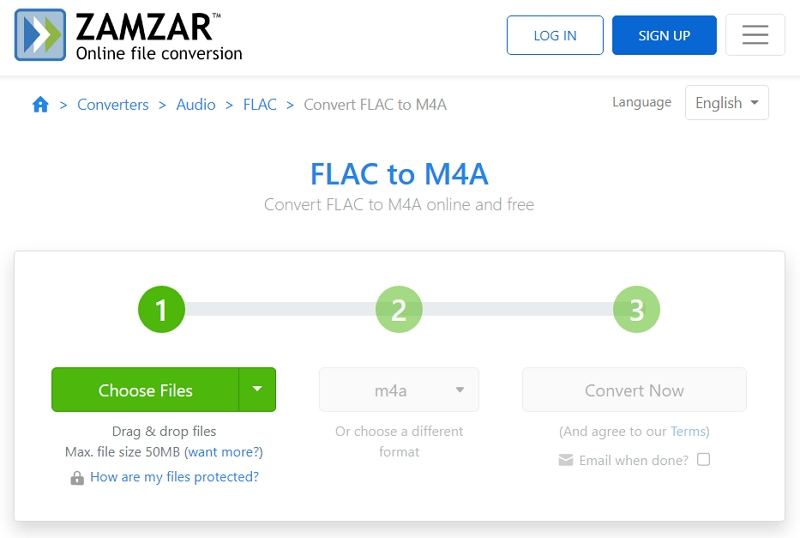
2. Convertio
온라인 변환 분야에서 주목할 만한 또 다른 플레이어는 Convertio입니다. 이 다용도 도구는 다양한 파일 형식을 지원하므로 FLAC에서 M4A로의 다양한 변환 요구에 이상적입니다. Convertio를 사용하면 직관적인 인터페이스와 효율적인 처리 기능 덕분에 몇 번의 클릭만으로 FLAC 파일을 M4A로 변환할 수 있습니다.
장점
- 크로스 플랫폼 호환성: 모든 플랫폼에서 원활하게 작동합니다.
- 배치 변환 지원: 여러 파일을 동시에 변환할 수 있습니다.
- 간편한 편집 기능: 빠른 파일 수정을 위한 간단한 편집 도구 제공합니다.
- 사용자 친화적인 인터페이스: 직관적인 디자인으로 쉽게 사용할 수 있는 것이 특징입니다.
단점
- 대용량 파일 처리 시 성능 저하: 대용량 파일 처리 시 지연이 발생할 수 있습니다.
- 제한된 포맷 호환성: 다른 컨버터에 비해 적은 파일 포맷을 지원합니다.
- 자유 사용 제한: 한 번에 두 개의 파일만 일괄 변환하고 완료 후 자동으로 계속하지 못하도록 제한합니다.
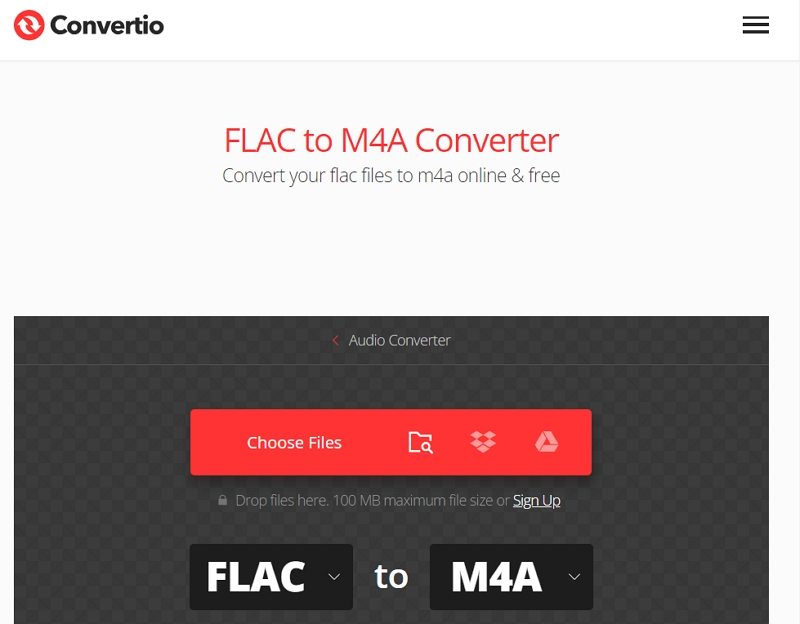
3. CloudConvert
CloudConvert은 브라우저 기반 인터페이스를 통해 다용도성과 사용 편의성을 제공합니다. 이 도구는 다양한 파일 형식을 지원하며 FLAC을 M4A로 쉽게 변환할 수 있도록 합니다. 클라우드Convert은 데스크톱이든 모바일 장치든 직관적인 플랫폼으로 원활한 변환을 보장합니다.
장점
- 와이드 포맷 지원: CloudConvert는 오디오, 비디오, 문서, 이미지, 아카이브 형식 등 다양한 파일 형식을 처리합니다.
- 크로스 플랫폼 편의성: 웹 브라우저, 모바일 장치 및 데스크톱 앱을 통해 액세스할 수 있습니다.
- 배치 변환: 여러 파일을 동시에 변환할 수 있어 시간을 절약할 수 있습니다.
- 클라우드 통합: Google Drive, Dropbox 및 OneDrive와 같은 클라우드 스토리지 서비스와의 원활한 통합입니다.
- 기본 편집 기능: 이미지를 잘라내거나 동영상을 다듬는 등의 간단한 편집 도구를 제공합니다.
- API Access: 개발자가 변환 기능을 통합할 수 있는 API를 제공합니다.
단점
- Limited Free Usage: Free 버전은 파일 크기, 변환 시간, 동시 변환에 제한이 있습니다.
- 구독 기반 모델: 고급 기능의 경우 유료 구독이 필요할 수 있습니다.
- 인터넷 의존성: 안정적인 인터넷 연결에 의존하여 액세스합니다.
- 개인 정보 보호 문제: 클라우드에 파일을 업로드하면 개인 정보 보호 및 보안 단점 고려 사항이 증가합니다.
- 가변 성능: 변환 속도와 신뢰성은 달라질 수 있습니다.
제한 편집 : 고급 편집 옵션이 필요한 사용자에게 적합하지 않습니다.
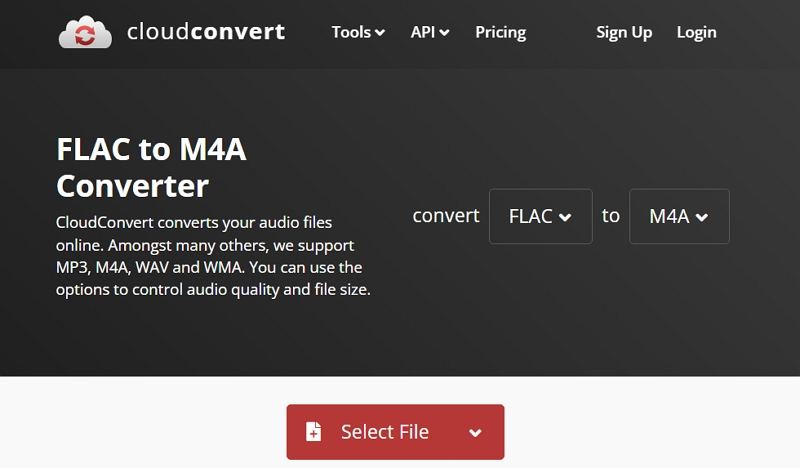
파트 4: 명령줄을 통해 FLAC를 M4A로 변환하는 방법?
명령줄을 통해 FLAC(Free Lossless Audio Codec) 파일을 M4A(MPEG-4 Audio) 형식으로 변환하면 특히 FFMPeg의 도움을 받아 다용도 솔루션을 제공합니다. FFmpeg는 강력하고 자유롭고 오픈 소스인 멀티미디어 프레임워크로 돋보이며 명령줄 인터페이스를 통해 다양한 오디오, 비디오 및 기타 멀티미디어 형식을 효율적으로 처리하는 데 탁월합니다. 처음에는 신입이 다양한 명령줄 옵션을 탐색하는 것이 어려워 보일 수 있지만 FFmpeg 명령을 마스터하면 오디오 변환 및 조작을 위한 강력한 도구가 잠금 해제됩니다.
장점
- 대량 처리 기능으로 여러 파일을 동시에 효율적으로 처리할 수 있습니다.
- 비트레이트, 코덱 옵션, 메타데이터 등 오디오 파라미터의 미세 조정이 명령줄 입력을 통해 가능하여 사용자가 변환 프로세스를 정밀하게 제어할 수 있습니다.
단점
- 명령줄 인터페이스와 FFmpeg 구문에 익숙하지 않은 초보자에게는 학습 곡선이 가파를 수 있습니다.
FFmpeg를 사용하여 FLAC를 M4A로 변환하는 단계별 가이드:
1.FFmpeg 다운로드 및 설치: 운영 체제 및 아키텍처에 적합한 FFmpeg 버전을 얻는 것으로 시작합니다.
2. 터미널 또는 명령 프롬프트 시작: 컴퓨터에서 터미널 창을 열어 명령줄 인터페이스에 액세스합니다. FLAC 파일이 들어 있는 디렉터리로 이동하거나 명령에서 직접 파일 경로를 지정합니다.
3.변환 명령 입력: 다음 명령 구문을 사용하여 FLAC 파일을 M4A 형식으로 변환합니다.
ffmpeg -i 입력 파일.flac 출력 파일.m4a
4.inputfile.flac을 소스 FLAC 파일 이름으로, 'outputfile.m4a'를 원하는 출력 파일 이름으로 바꿉니다.
5. 명령을 실행하여 변환 과정을 시작합니다. FFmpeg는 파일을 변환할 때 단말기에 진행 정보를 표시합니다.
표준 변환 명령에 문제가 발생하거나 무손실 변환을 선호하는 경우 M4A 출력을 위한 ALAC(Apple Lossless Audio Codec)을 지정할 수 있습니다. 다음과 같이 명령을 수정합니다.
ffmpeg -i input file.flac -acodecalac output file.m4a6.진행률 및 완료 모니터링: 명령을 입력한 후 Enter 키를 눌러 실행합니다. FFmpeg가 변환 프로세스를 시작하여 단말기에 실시간 진행 상태 업데이트를 표시합니다. 변환되는 파일의 크기와 수에 따라 완료하는 데 시간이 다소 걸릴 수 있습니다.
7.변환된 파일에 액세스:변환 프로세스가 성공적으로 완료되면 지정된 출력 디렉토리에 새로 생성된 M4A 파일이 있습니다. 이제 다양한 장치와 플랫폼에서 광범위하게 호환되는 M4A 형식으로 FLAC 오디오 콘텐츠를 즐길 수 있습니다.
다음 단계를 수행하면 FFmpeg의 명령줄 인터페이스 기능을 활용하여 FLAC 파일을 M4A 형식으로 원활하게 변환하여 오디오 콘텐츠에 대한 유연성과 호환성을 높일 수 있습니다.
마무리
FLAC를 M4A로 변환하는 것은 저장 공간을 절약하고 다양한 장치 및 미디어 플레이어와의 호환성을 보장하는 실용적인 솔루션입니다. 비할 데 없는 기능으로 HitPaw Video Converter를 선택하든 무료 온라인 솔루션을 탐색하든 간에 핵심은 사용자의 요구에 맞는 방법을 선택하는 것입니다. 다양한 변환 도구를 사용할 수 있으므로 FLAC 파일을 M4A로 쉽게 변환하고 고품질 오디오 재생을 번거롭지 않고 즐길 수 있습니다. 잠시만요? 지금 바로 FLAC 파일을 M4A로 변환하고 듣기 환경을 새로운 수준으로 끌어올리십시오.










 HitPaw Edimakor
HitPaw Edimakor HitPaw FotorPea
HitPaw FotorPea
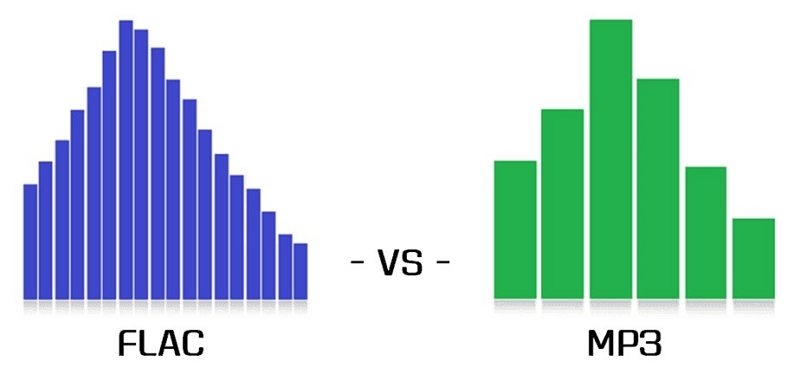


기사 공유하기:
제품 등급 선택:
김희준
편집장
새로운 것들과 최신 지식을 발견할 때마다 항상 감명받습니다. 인생은 무한하지만, 나는 한계를 모릅니다.
모든 기사 보기댓글 남기기
HitPaw 기사에 대한 리뷰 작성하기